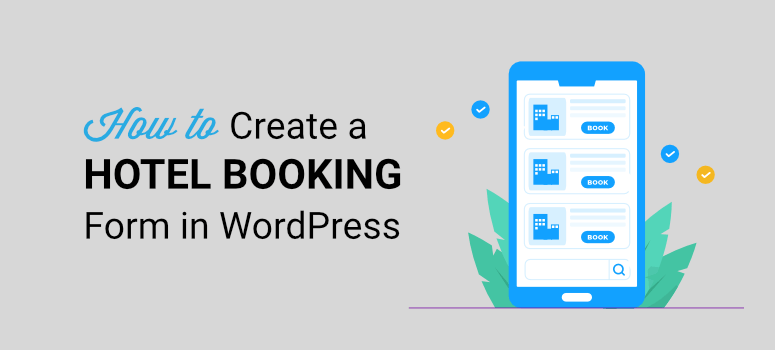
Vous souhaitez faciliter la réservation d’une chambre d’hôtel par vos clients sur votre site web ?
Vous pouvez créer un système de réservation permettant aux clients de consulter les dates disponibles et de réserver les chambres souhaitées. Ils peuvent même avoir la possibilité d’effectuer une demande de renseignements avant de finaliser leur réservation. Plus important encore, vous devez être informé instantanément lorsqu’un utilisateur soumet votre formulaire de réservation.
Dans ce guide, nous allons vous montrer comment mettre en place un formulaire de réservation sur votre site WordPress afin que vous puissiez prendre des réservations d’hôtel en ligne de manière efficace.
De quoi avez-vous besoin pour créer un formulaire de réservation de chambre d’hôtel ?
Il n’y a pas si longtemps, il fallait savoir coder ou engager un développeur pour créer un système de réservation de chambres d’hôtel sur son site web. Mais ce n’est plus le cas aujourd’hui.
Grâce à des plugins tels que WPForms, vous pouvez mettre cela en place vous-même avec des connaissances de base sur WordPress.
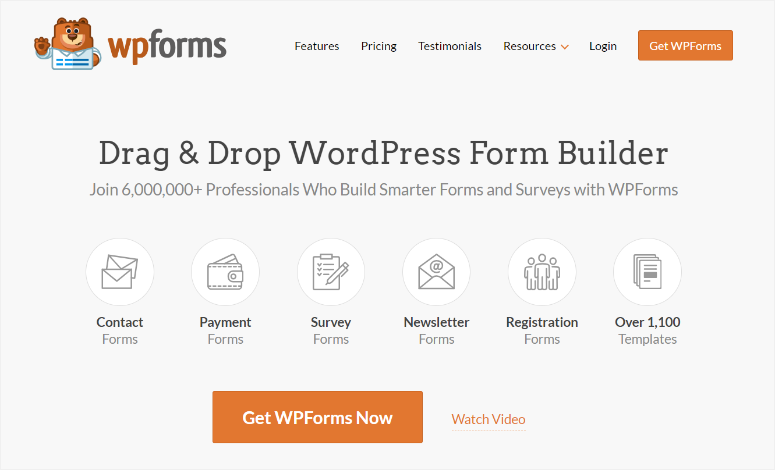
WPForms est le meilleur constructeur de formulaires WordPress sur le marché. Il est très facile à utiliser et constitue une excellente option pour les débutants.
Vous pouvez créer toutes sortes de formulaires pour votre site web. Par exemple, pour un hôtel, vous pouvez afficher un formulaire de contact, un formulaire de demande de renseignements et un formulaire de réservation.
Vous pouvez également souhaiter que les clients fidèles qui reviennent aient la possibilité de se connecter à leur propre compte membre pour bénéficier d’avantages exclusifs. WPForms facilite la création de formulaires d’ inscription et de connexion.
De plus, vous pouvez même ajouter un formulaire de demande d’emploi à votre section carrières afin de pourvoir les postes vacants dans votre hôtel.
En tant qu’hôtelier, vous apprécierez le fait que WPForms vous permette d’accepter le téléchargement de fichiers, afin que les clients puissent télécharger leur pièce d’identité. Les candidats à l’emploi peuvent envoyer leur CV et leur lettre de motivation.
Vous apprécierez également les compléments proposés par ce plugin. Par exemple, l’option “Enregistrer et continuer” permet aux utilisateurs de sauvegarder les données qu’ils ont saisies dans le formulaire. Ils peuvent ainsi revenir plus tard et reprendre là où ils se sont arrêtés.
Un autre addon génial est User Journey. Il vous permet de voir comment les visiteurs trouvent votre site web, quelles pages ils visitent et toutes les autres étapes qu’ils franchissent avant de soumettre votre formulaire de réservation. Vous pouvez utiliser ces informations clés pour mieux optimiser vos efforts de marketing.
Nous aimons WPForms et l’utilisons sur notre propre site. Voici quelques raisons :
- 1 200+ modèles pour tous les types de formulaires dont vous avez besoin
- Constructeur de formulaire facile à glisser et à déposer
- Intégrations marketing avancées
- Intégration des paiements
- Enquêtes et sondages
- User segmentation
- Gestion des entrées
- Notifications instantanées par courrier électronique
- Protection anti-spam intégrée
- Envoi automatisé de courriels de confirmation aux clients
Et ce n’est que pour citer quelques points forts de ce plugin. WPForms a beaucoup à offrir et nous l’avons couvert en profondeur dans notre guide : WPForms Review : En vaut-il la chandelle ? [A lire absolument]
La raison pour laquelle nous avons choisi WPForms pour cette tâche est qu’il y a un formulaire de réservation d’hôtel prêt à l’emploi que vous pouvez ajouter à votre site web en 2 minutes. Ceci est disponible avec le plan Pro.
Cependant, WPForms dispose d’une version allégée qui peut être téléchargée depuis le dépôt WordPress. Bien que vous puissiez créer un simple formulaire de réservation gratuitement avec ce plugin, vous ne disposerez pas des fonctionnalités essentielles pour votre hôtel, comme la gestion des entrées pour visualiser toutes vos réservations en un seul endroit.
Nous vous recommandons donc de vous procurer au moins la version Basic de WPForms à 49,50$ par an. Cela vous permet de démarrer avec toutes les bonnes fonctionnalités même si vous avez un budget serré.
Dans ce tutoriel, nous allons utiliser WPForms Pro pour vraiment montrer ce dont ce plugin est capable. Commençons par le début.
Comment créer un formulaire de réservation de chambre d’hôtel sur WordPress
Pour pouvoir suivre, vous devez disposer d’un site WordPress. Si ce n’est pas le cas, voici un guide utile pour créer un site WordPress : Comment créer un site web à partir de rien, étape par étape).
Étape 1 : Obtenir WPForms
Tout d’abord, vous devez créer un compte WPForms.
Cela vous permettra d’accéder au tableau de bord de votre compte WPForms. Dans l’onglet Téléchargements, vous trouverez le fichier de téléchargement de votre plugin ainsi que votre clé de licence.
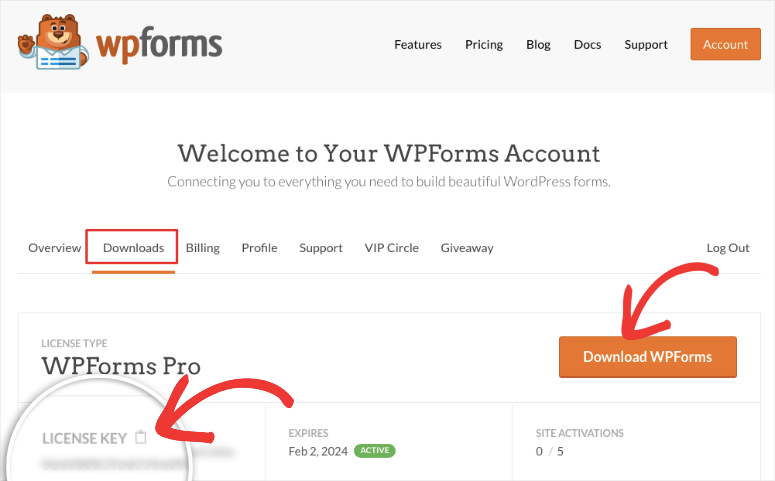
Vous devez télécharger le fichier du plugin et l’installer sur votre site WordPress. Vous n’avez jamais fait cela auparavant ? Pas de souci, suivez notre guide simple sur l ‘installation d’un plugin WordPress.
Une fois que vous avez installé et activé le plugin WPForms, ouvrez la section WPForms ” Réglages dans votre tableau de bord d’administration WordPress. Pour activer les fonctionnalités pro, vous devez entrer votre clé de licence ici.
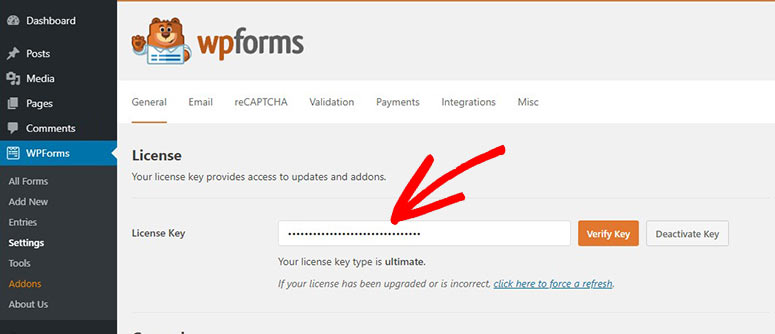
Cliquez sur le bouton Vérifier la clé et vous verrez le message de réussite de la vérification.
Vous êtes maintenant prêt à créer votre formulaire de réservation d’hôtel.
Sous l’onglet WPForms ” Add New, vous verrez la bibliothèque de modèles. Tout d’abord, vous pouvez ajouter un nom à votre formulaire afin qu’il soit facilement identifiable dans le tableau de bord de WPForms.
Dans la barre de recherche disponible, tapez “hôtel” et vous verrez tous les modèles connexes que vous pouvez utiliser.
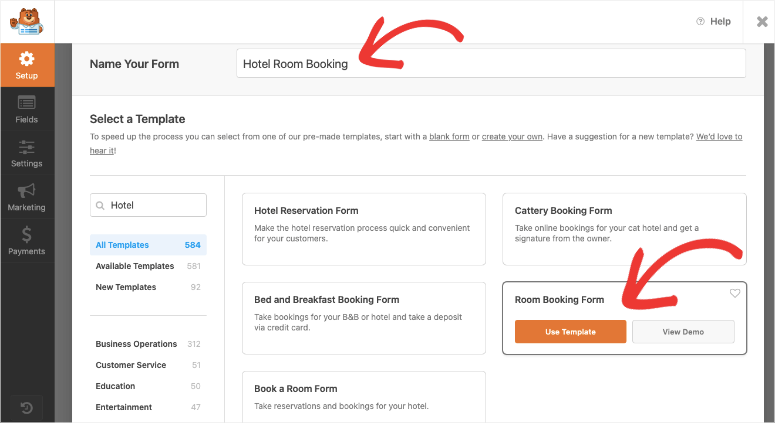
Vous pouvez visualiser des démonstrations de chaque modèle pour voir lequel vous convient le mieux. Gardez à l’esprit que chaque modèle est facile à personnaliser et que vous pouvez donc ajouter/supprimer/modifier des champs à votre guise.
Lorsque vous sélectionnez un modèle, le constructeur visuel de formulaires s’ouvre. Cela vous permet de modifier votre formulaire tel qu’il apparaîtra lorsqu’il sera en ligne sur votre site. Vous n’avez pas besoin de faire des allers-retours avec des aperçus pour savoir si vous faites bien les choses.
Pour ajouter un nouveau champ, il suffit de faire glisser l’un des champs disponibles dans votre formulaire. C’est aussi simple que cela. Vous pouvez également faire glisser les champs existants pour réorganiser l’ordre des détails du formulaire.
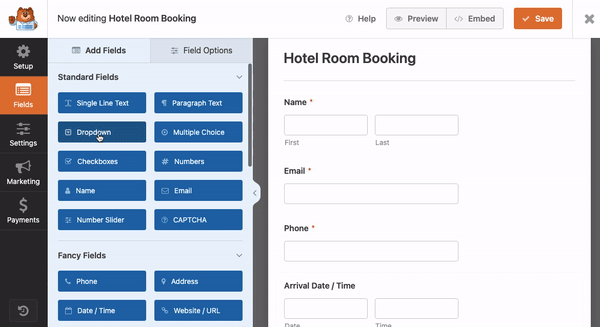
WPForms vous permet d’ajouter :
- Menus déroulants
- Choix multiple
- Cases à cocher
- Chiffres
- Curseurs de nombre
Selon le plan que vous avez choisi, vous aurez également la possibilité d’ajouter des champs avancés tels que le téléchargement de fichiers. Vous verrez également des champs de paiement.
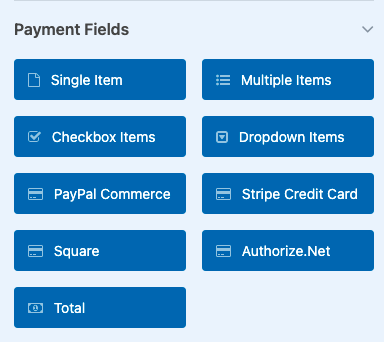
Cela permet aux utilisateurs de sélectionner leur chambre au tarif indiqué. Ils peuvent ensuite consulter le montant total de leur facture et effectuer le paiement en ligne pour confirmer leur réservation.
Pour ajouter des options de paiement, vous devez installer et activer l’addon d’intégration de paiement dont vous avez besoin, tel que Stripe, Authorize.net, Square ou PayPal. Suivez ces guides pour des étapes détaillées : Comment accepter les paiements Stripe et Comment ajouter les paiements Square à WordPress.
Ensuite, si vous avez besoin de personnaliser le texte d’un champ, sélectionnez le champ pour obtenir des options dans la barre de tâches gauche.
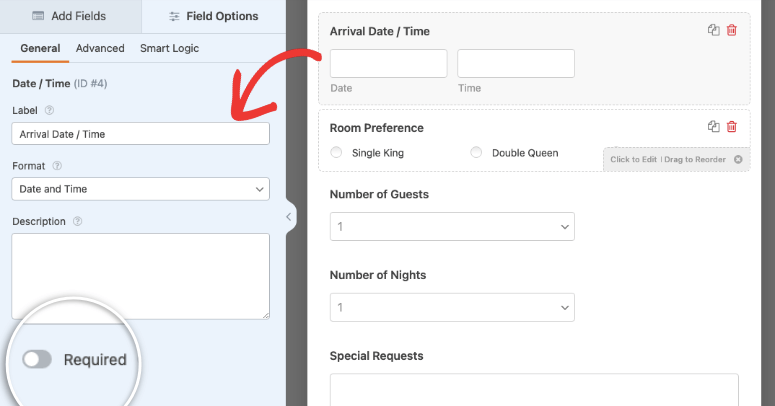
Vous pouvez modifier l’étiquette, la description et le format. Vous pouvez même indiquer que le champ est obligatoire. Ainsi, si l’utilisateur n’a pas indiqué son nom ou son adresse électronique, il ne pourra pas soumettre le formulaire.
WPForms a l’air simple mais vous pouvez faire des choses vraiment cool avec. Par exemple, si vous voulez ajouter un catalogue de chambres disponibles avec des images pour vraiment vendre votre hôtel, voici ce que vous devez faire.
Tout d’abord, sélectionnez le champ du formulaire Préférence de salle . Vous verrez une option “Utiliser les choix d’images” dans le panneau de gauche. Lorsque vous activez cette option, des boutons vous permettent d’ajouter des images à chaque champ.
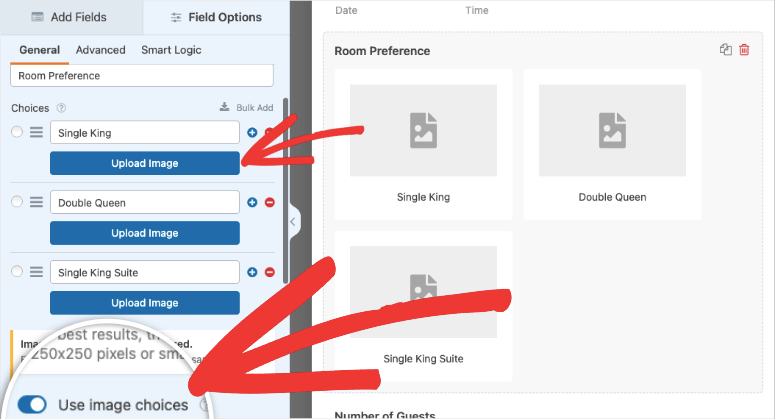
Vous pouvez maintenant télécharger des images ici. WPForms recommande d’utiliser la même taille de 250×250 pixels. Cela permet de s’assurer que le catalogue est magnifique sur tous les appareils.
Regardez notre exemple ci-dessous. Le formulaire est plus attrayant lorsque vous ajoutez une photo de la chambre à laquelle vos clients peuvent s’attendre lorsqu’ils réservent chez vous.
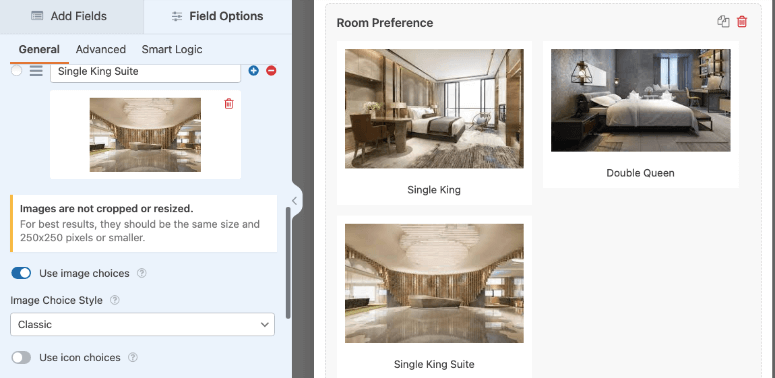
Une fois que vous avez fini de personnaliser votre formulaire, n’oubliez pas de cliquer sur le bouton Enregistrer en haut de la page pour enregistrer toutes vos modifications.
Votre formulaire de réservation d’hôtel est maintenant prêt, mais avant de le publier, configurons quelques paramètres importants.
Étape 3 : Mise en place des notifications de formulaire
Lorsqu’un utilisateur soumet le formulaire, vous pouvez lui envoyer une réponse automatisée par courrier électronique. Vous pouvez également vous envoyer à vous-même ou à votre équipe une alerte par courrier électronique concernant le nouvel abonné.
Sous l’onglet Paramètres ” Notifications, vous verrez une notification par défaut déjà configurée. Celle-ci envoie une copie de l’entrée du formulaire à l’adresse e-mail de l’administrateur.
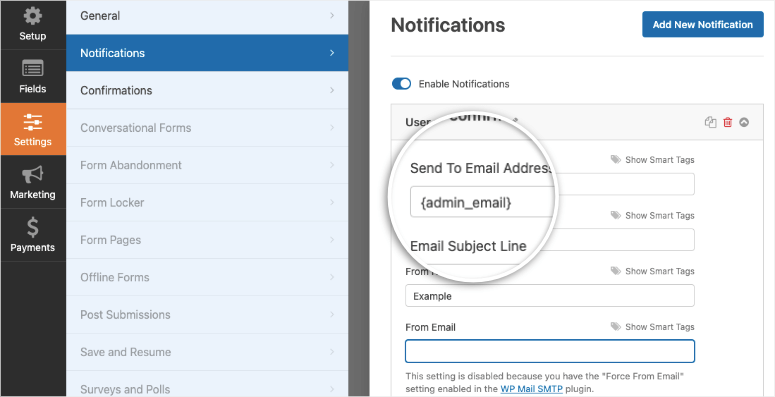
Vous pouvez utiliser ces notifications de différentes manières. Si vous souhaitez que le même courriel soit envoyé dans votre boîte de réception et dans celle du client, vous pouvez sélectionner “Afficher les étiquettes intelligentes” et choisir le courriel.
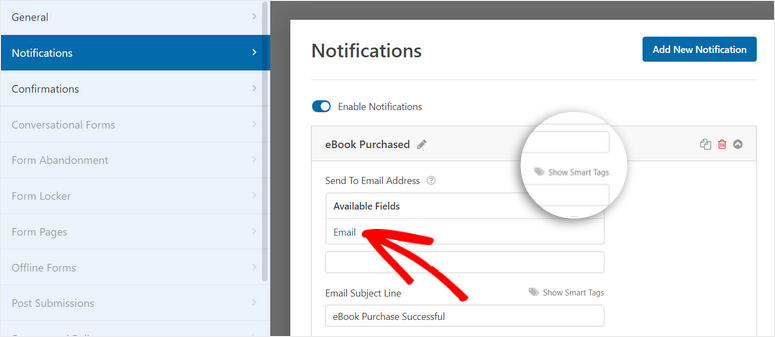
Cela permet de détecter automatiquement l’adresse électronique indiquée dans le formulaire. Si vous ajoutez plusieurs adresses électroniques, assurez-vous qu’elles sont séparées par des virgules.
Vous pouvez également créer des notifications distinctes à l’aide du bouton “Ajouter une nouvelle notification” situé en haut de la page. Vous pouvez ainsi en créer une pour vous ou votre équipe et une autre pour le client.
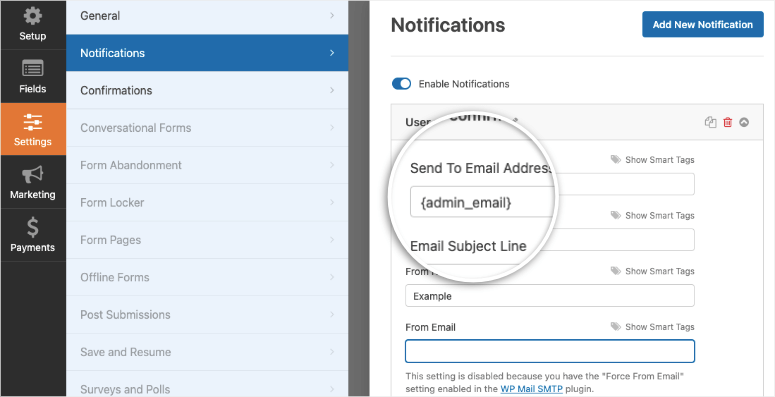
En dessous, vous pouvez modifier le message électronique pour le rendre plus personnalisé.
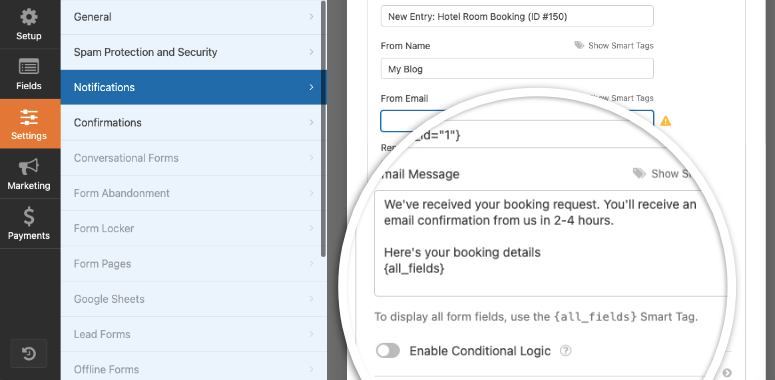
Maintenant que vous avez configuré les notifications par courrier électronique, nous allons nous intéresser aux messages de confirmation qui apparaîtront sur votre site web.
Sous l’onglet Confirmations, vous trouverez un message déjà configuré pour vous. Il s’affichera sur votre site web lorsqu’un utilisateur soumettra le formulaire.
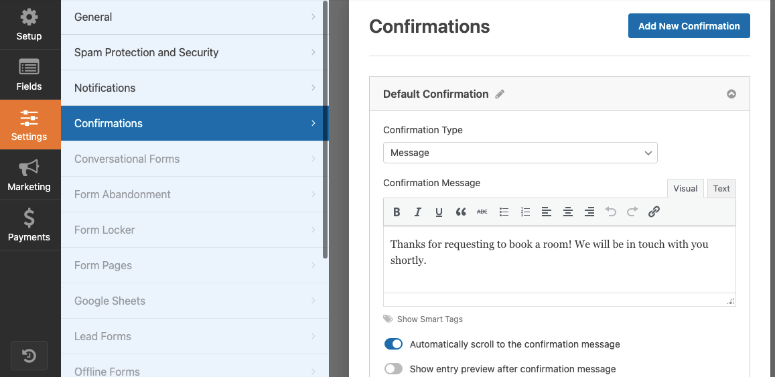
Vous pouvez modifier ce qui se passe lorsque l’utilisateur soumet le formulaire ici. WPForms vous permet de :
- Affichez un message : Vous pouvez les remercier ou confirmer leur abonnement.
- Afficher la page : Vous pouvez afficher n’importe quelle page de votre site web, par exemple une page de remerciement.
- Redirection vers l’URL : Cette fonction vous permet de renvoyer les internautes vers une page web tierce qui ne fait pas partie de votre site web.
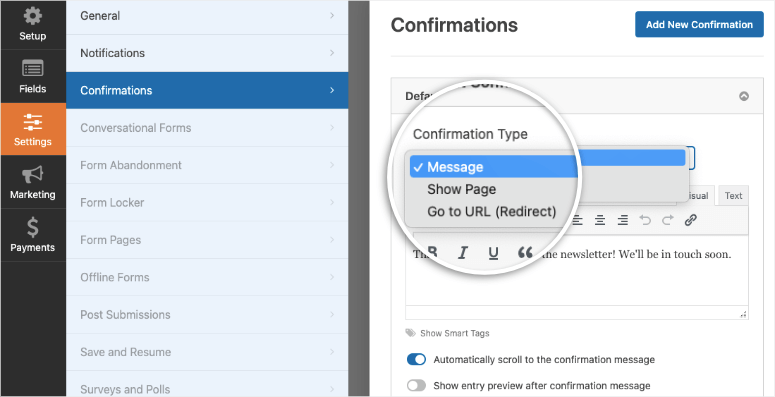
Il est très facile d’ajouter ces options, nous n’entrerons donc pas dans les détails ici. Nous avons couvert cela en profondeur dans notre guide : Comment configurer les bonnes notifications et confirmations de formulaire.
Étape 4 : Connexion au marketingpar courriel
Vous pouvez connecter votre formulaire au marketing par courriel et ajouter tous les nouveaux clients potentiels à votre liste de contacts par courriel.
Sous l’onglet Marketing, vous verrez les options d’intégration disponibles. Sélectionnez simplement votre fournisseur préféré et vous verrez une option pour installer et activer l’addon marketing pour ce fournisseur.
Une fois qu’elle est activée, vous pouvez sélectionner et cliquer sur le bouton Ajouter une nouvelle connexion. Vous pouvez ensuite suivre les instructions à l’écran pour vous connecter à votre compte. Dans la plupart des cas, vous devrez saisir un code d’autorisation ou une clé API qui vous est fournie par le fournisseur de messagerie.
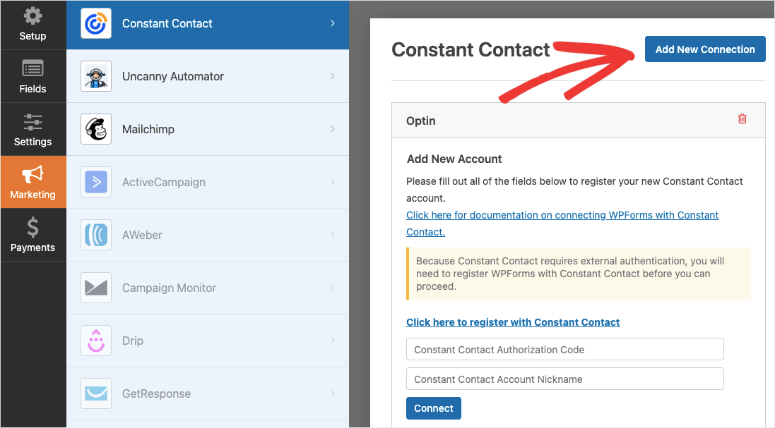
Vous pouvez également vous connecter à des plateformes de marketing de contenu et d’automatisation telles que HubSpot, Zapier et Uncanny Automator.
Votre formulaire est maintenant prêt à être mis en ligne.
Étape 5 : Publier le formulaire de réservation de chambre d’hôtel
WPForms rend incroyablement facile l’ajout du formulaire à n’importe quelle page, post, ou zone de votre site prête à recevoir des widgets.
Dans le générateur de formulaires, vous trouverez une option permettant d’intégrer le formulaire en haut de la page. Il est ainsi facile de sélectionner une page existante ou de créer une nouvelle page pour y ajouter le formulaire.
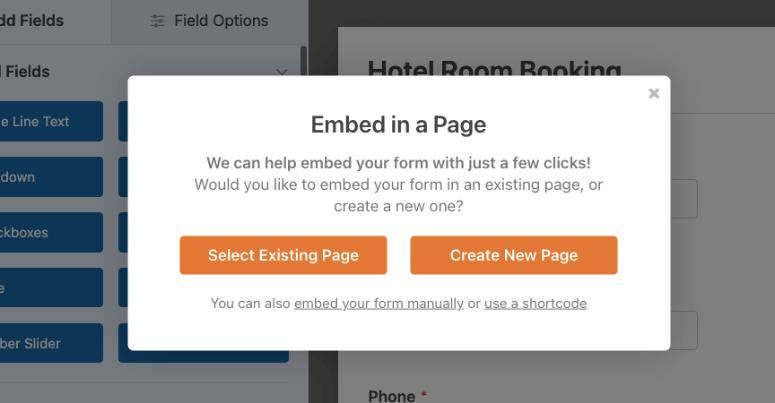
Vous pouvez également quitter l’éditeur ici et intégrer le formulaire à tout moment. Pour ce faire, ouvrez simplement une page ou un article dans l’éditeur de blocs. Ajoutez un nouveau bloc et recherchez “WPForms”.
Lorsque vous ajoutez ce bloc, vous verrez une mascotte WPForms ainsi qu’un menu déroulant qui vous permettra de sélectionner le formulaire d’optin que vous venez de créer.
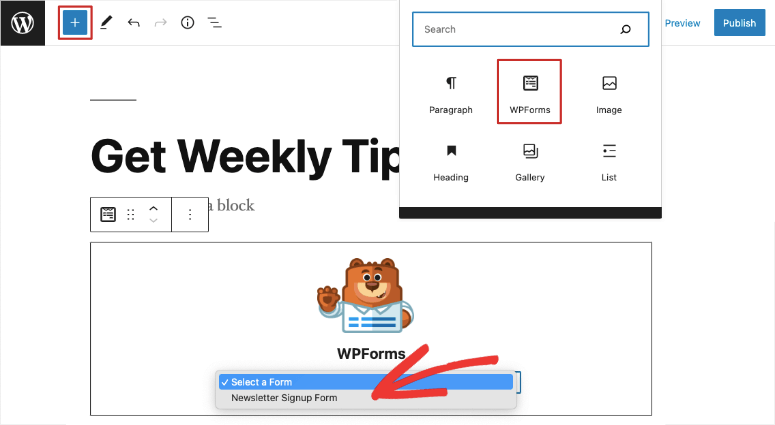
Ce widget est disponible dans tous les constructeurs WordPress populaires comme SeedProd et Elementor. Si vous utilisez encore l’éditeur classique, vous verrez un bouton qui vous permettra de choisir et d’intégrer le formulaire.
Si vous souhaitez afficher le formulaire dans un pied de page, un en-tête ou une barre latérale, rendez-vous dans l’onglet Apparence ” Widgets. Ici, vous pourrez ajouter le bloc WPForms à votre pied de page ou à votre barre latérale en utilisant le même widget.
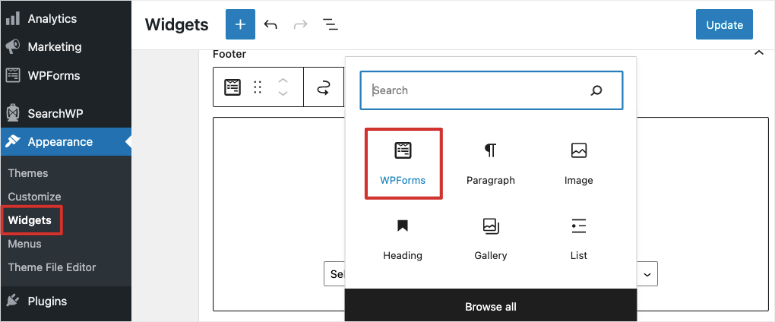
Vous avez réussi à créer un formulaire de réservation de chambre d’hôtel pour votre site web. Vous avez créé avec succès un formulaire de réservation de chambre d’hôtel pour votre site web.
Pour stimuler les conversions, vous pouvez utiliser OptinMonster. Cet outil vous permet de créer de superbes popups, boîtes de défilement, tapis de bienvenue et diapositives pour le site Web de votre hôtel. Vous pouvez l’utiliser pour obtenir plus de prospects et d’abonnés à votre newsletter et à vos promotions.
Vous pourriez aussi aimer TrustPulse pour votre site d’hôtel. Il vous permet d’afficher des notifications d’activités récentes sur votre site dans de petites fenêtres contextuelles non intrusives.
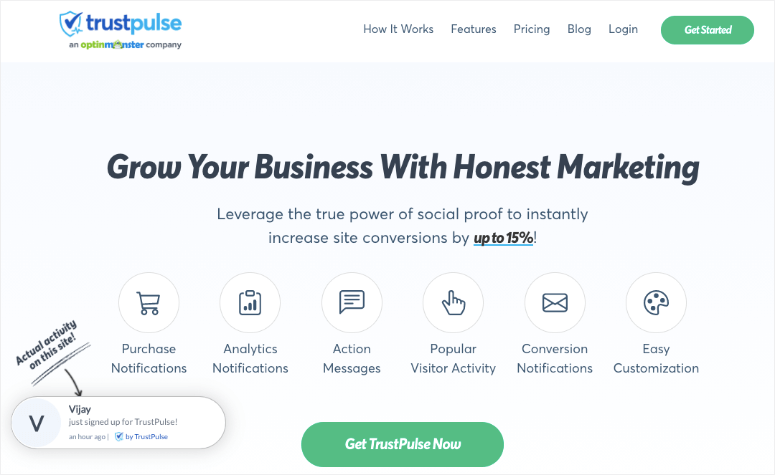
Vous pouvez par exemple afficher les personnes qui ont récemment réservé une chambre, le nombre de personnes qui consultent la page de réservation et le nombre de personnes qui ont réservé une chambre. Vous pouvez même afficher les derniers commentaires sur votre hôtel. Chaque fenêtre contextuelle est cliquable, ce qui vous permet d’ajouter un lien vers la page de réservation ou toute autre page sur laquelle vous souhaitez que les visiteurs atterrissent.
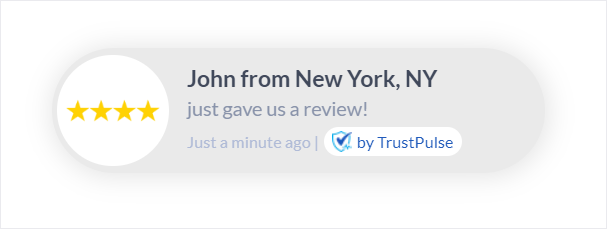
TrustPulse vous permet également de créer des messages statiques pour attirer l’attention de l’utilisateur et l’inciter à réserver sa chambre dès maintenant !
C’est tout ce que nous avons à vous proposer. Maintenant que vous savez comment créer un formulaire de réservation de chambre d’hôtel, vous pouvez consulter nos guides connexes :
- Comment construire un entonnoir de vente sur WordPress (Guide du débutant)
- Comment obtenir plus d’avis en ligne pour développer votre activité sur WordPress
- Comment configurer le suivi des formulaires WordPress dans Google Analytics ?
Ces articles vous aideront à stimuler votre activité et à découvrir ce qui fonctionne pour vous.

Commentaires laisser une réponse